So löschen Sie Keyword Search
Veröffentlicht von: Aurlien sang og dataErscheinungsdatum: August 17, 2023
Müssen Sie Ihr Keyword Search-Abonnement kündigen oder die App löschen? Diese Anleitung bietet Schritt-für-Schritt-Anleitungen für iPhones, Android-Geräte, PCs (Windows/Mac) und PayPal. Denken Sie daran, mindestens 24 Stunden vor Ablauf Ihrer Testversion zu kündigen, um Gebühren zu vermeiden.
Anleitung zum Abbrechen und Löschen von Keyword Search
Inhaltsverzeichnis:
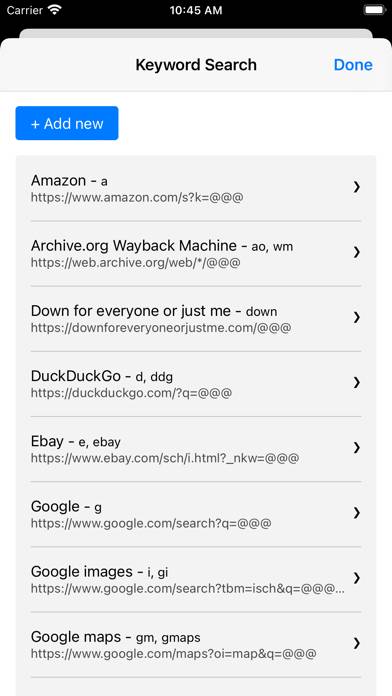
Anweisungen zum Abbestellen von Keyword Search
Das Abbestellen von Keyword Search ist einfach. Befolgen Sie diese Schritte je nach Gerät:
Kündigen des Keyword Search-Abonnements auf dem iPhone oder iPad:
- Öffnen Sie die App Einstellungen.
- Tippen Sie oben auf Ihren Namen, um auf Ihre Apple-ID zuzugreifen.
- Tippen Sie auf Abonnements.
- Hier sehen Sie alle Ihre aktiven Abonnements. Suchen Sie Keyword Search und tippen Sie darauf.
- Klicken Sie auf Abonnement kündigen.
Kündigen des Keyword Search-Abonnements auf Android:
- Öffnen Sie den Google Play Store.
- Stellen Sie sicher, dass Sie im richtigen Google-Konto angemeldet sind.
- Tippen Sie auf das Symbol Menü und dann auf Abonnements.
- Wählen Sie Keyword Search aus und tippen Sie auf Abonnement kündigen.
Keyword Search-Abonnement bei Paypal kündigen:
- Melden Sie sich bei Ihrem PayPal-Konto an.
- Klicken Sie auf das Symbol Einstellungen.
- Navigieren Sie zu „Zahlungen“ und dann zu Automatische Zahlungen verwalten.
- Suchen Sie nach Keyword Search und klicken Sie auf Abbrechen.
Glückwunsch! Ihr Keyword Search-Abonnement wird gekündigt, Sie können den Dienst jedoch noch bis zum Ende des Abrechnungszeitraums nutzen.
So löschen Sie Keyword Search - Aurlien sang og data von Ihrem iOS oder Android
Keyword Search vom iPhone oder iPad löschen:
Um Keyword Search von Ihrem iOS-Gerät zu löschen, gehen Sie folgendermaßen vor:
- Suchen Sie die Keyword Search-App auf Ihrem Startbildschirm.
- Drücken Sie lange auf die App, bis Optionen angezeigt werden.
- Wählen Sie App entfernen und bestätigen Sie.
Keyword Search von Android löschen:
- Finden Sie Keyword Search in Ihrer App-Schublade oder auf Ihrem Startbildschirm.
- Drücken Sie lange auf die App und ziehen Sie sie auf Deinstallieren.
- Bestätigen Sie die Deinstallation.
Hinweis: Durch das Löschen der App werden Zahlungen nicht gestoppt.
So erhalten Sie eine Rückerstattung
Wenn Sie der Meinung sind, dass Ihnen eine falsche Rechnung gestellt wurde oder Sie eine Rückerstattung für Keyword Search wünschen, gehen Sie wie folgt vor:
- Apple Support (for App Store purchases)
- Google Play Support (for Android purchases)
Wenn Sie Hilfe beim Abbestellen oder weitere Unterstützung benötigen, besuchen Sie das Keyword Search-Forum. Unsere Community ist bereit zu helfen!
Was ist Keyword Search?
Youtube keyword research tutorial 2023:
Several search engines are provided out of the box, and you can easily add your own. All your searches and settings sync seamlessly with the Mac version of Keyword Search.